Dies ist eine alte Version des Dokuments!
Inhaltsverzeichnis
BBB mit Poly-Videokonferenzsystemen
Mit Videokonferenzsystemen wie der Poly Studio X50 oder Poly G7500 können Sie in Verbindung mit einem Computer, die Kamera, Mikrofone und Lautsprecher des Videokonferenzsystem dem PC bereitstellen und so für eine BBB-Konferenz nutzen. Dazu gehen Sie wie folgt vor:
Je nach Raum starten Sie entweder einen PC oder schließen Ihr Notebook mit den vor Ort liegenden HDMI und USB-Kabel an.
Durch das drücken einer beliebigen Taste auf der zugehörigen Poly Fernbedienung wecken Sie das System auf.
Mit der Fernbedienung navigieren Sie auf der Startseite der Poly-VK zum Gerätemodus-Button und wählen den Modus mit dem mittleren Navigationsknopf auf der Fernbedienung aus.
Falls Ihnen das Bild nicht angezeigt wird müssen Sie evtl. die Videoeingabe an Ihrem Fernseher oder Beamer wechseln.
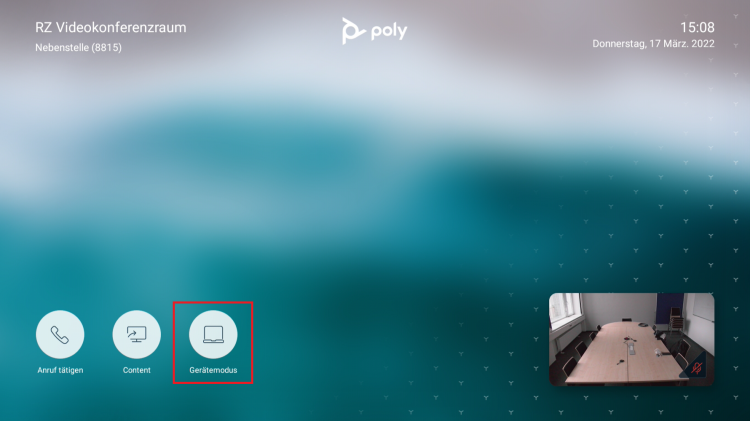
Ihnen wird jetzt der Bildschirm des angeschlossenen Computers angezeigt. Kamera, Mikrofon und Lautsprecher sind verbunden und können für BBB genutzt werden.
Achten Sie darauf, dass die richtigen Audiogeräte (Lautsprecher und Mikrofon) für BBB verwendet werden, erkenntlich sind die Audiogeräte der VK durch den Namenszusatz „Freisprechtelefon mit Echoausschaltung“.
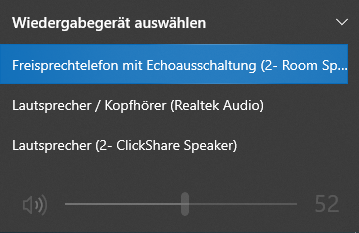
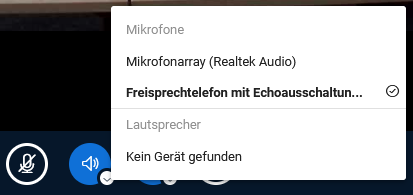
Falls das USB- oder HDMI-Kabel nicht verbunden ist, wird Ihnen auf folgendem Bild unten angezeigt, was noch verbunden werden muss.
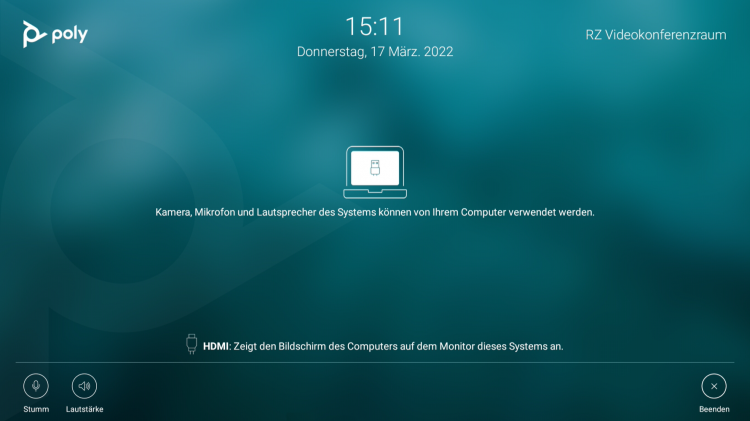
Bitte beenden Sie mithilfe der Fernbedienung den Gerätemodus, indem Sie folgendes Menü aufrufen und „Beenden“ auswählen und bestätigen.

Automatische Kamerasteuerung an/ausschalten
Fast alle Systeme verfügen über eine automatische Kamerasteuerung, diese können Sie nach Bedarf an- oder ausschalten, drücken Sie dazu auf den Menüknopf der Fernbedienung (drei horizontale Balken).
Im nachfolgenden Bild ist die Kamerasteuerung ausgeschaltet, wenn Sie jetzt „Kameraführung ein“ auswählen, wird sie angeschaltet. Über „Steuerung“ können Sie selbst eine Kamera-Position wählen.

